Все способы:
- Способ 1: Перезапуск «Проводника»
- Способ 2: Настройка параметров
- Способ 3: Восстановление кеша эскизов
- Способ 4: Восстановление и устранение неполадок поискового индекса
- Способ 5: Завершение фоновых процессов
- Способ 6: Решение проблем с жестким диском
- Способ 7: Удаление вирусов
- Способ 8: Восстановление целостности системных файлов
- Вопросы и ответы: 3
Способ 1: Перезапуск «Проводника»
Если в работе встроенного «Проводника» произошел некритический сбой, в результате чего он начинает долго грузиться, то в большинстве случаев поможет его перезапуск. Проще всего это сделать через «Диспетчер задач»:
- Откройте его. Для этого можно нажать на нижнюю панель правой кнопкой мыши и выбрать соответствующий пункт.
- На вкладке «Процессы» отыщите «Проводник», выделите его, затем выберите кнопку «Перезапустить» внизу.
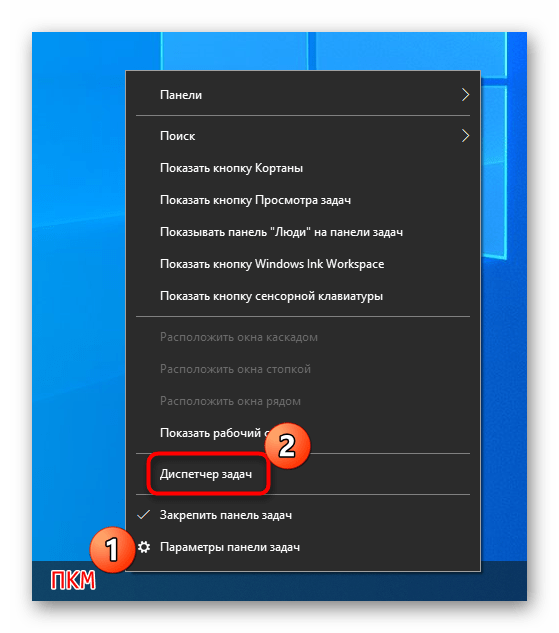
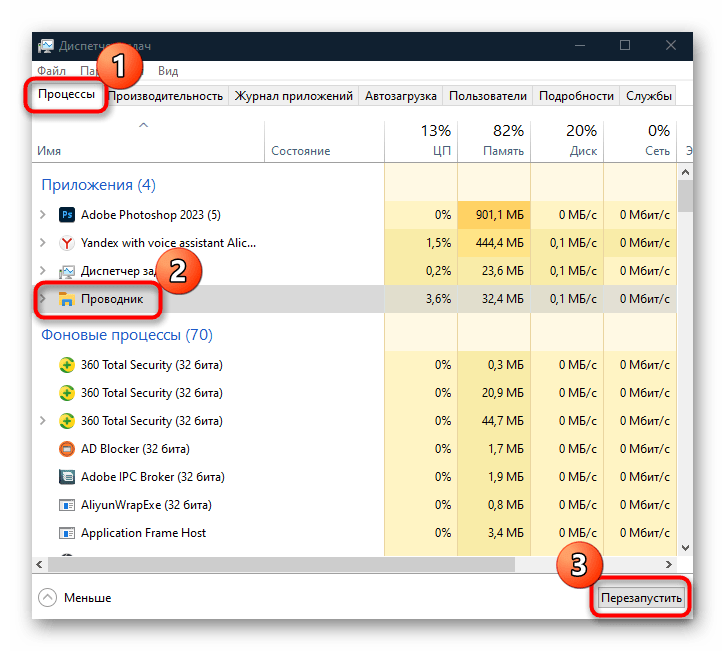
После того как «Проводник» будет перезапущен и возможный сбой устранится, проверьте его скорость работы.
Способ 2: Настройка параметров
Нередко штатный файловый менеджер замедляется, когда для его запуска настроено отображение быстрого доступа. Можно переключиться на отображение только содержимого компьютера, что ускорит загрузку «Проводника», но снизит информативность начального окна.
- Нажмите на клавиши «Win + R», введите
control foldersи кликните по кнопке «ОК». - На вкладке «Общие» вызовите выпадающее меню у опции «Открыть проводник для» и выберите «Этот компьютер».
- Чтобы увеличить скорость работы «Проводника» в блоке «Конфиденциальность» уберите галочки у опций, затем нажмите на кнопку «Очистить», чтобы стереть историю поиска в менеджере.
- Также можно сбросить параметры всех папок, если перейти на вкладку «Вид» и выбрать функцию «Сброс вида папок».
- Когда параметры каталогов будут оптимизированы, не забудьте сохранить настройки.
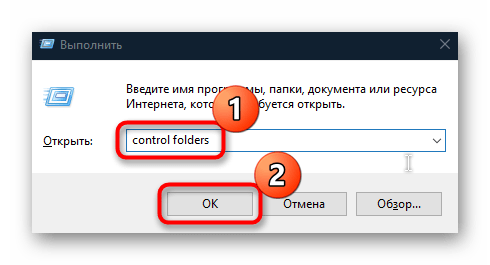
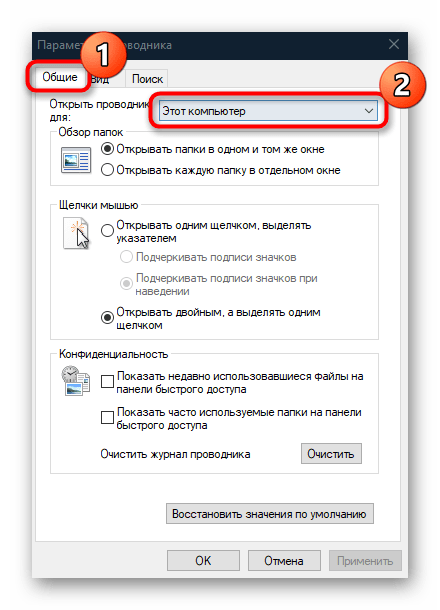
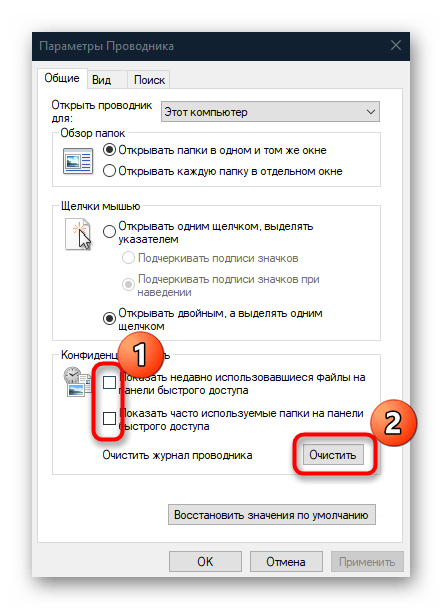
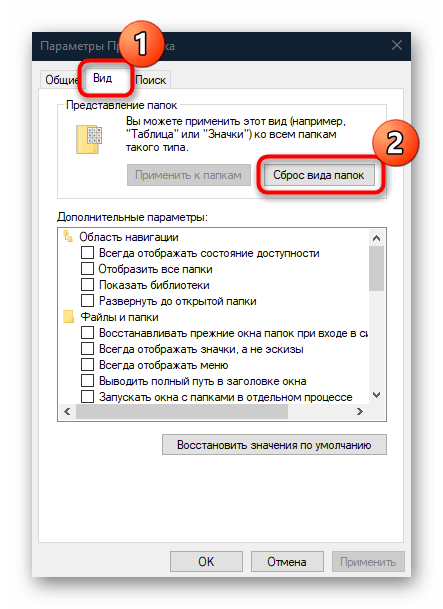
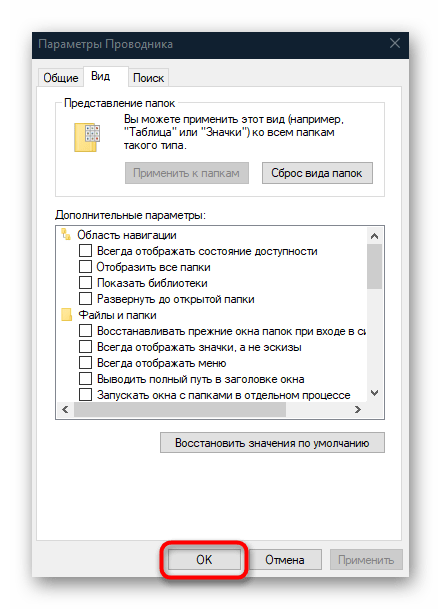
Таким образом, все грузящие «Проводник» данные и элементы сбросятся.
Способ 3: Восстановление кеша эскизов
Когда на компьютере хранится очень много файлов, ко многим из них (преимущественно графическим) автоматически добавляется миниатюра, чтобы при открытии папок они быстро отображались. Если произошла ошибка в их кеше, файловый менеджер может медленно работать, а миниатюры — долго грузиться. Чтобы узнать, в этом ли причина, попробуйте восстановить кеш:
- Запустите «Проводник» и кликните правой кнопкой мыши по системному локальному диску, затем из контекстного меню выберите пункт «Свойства».
- На вкладке «Общие» щелкните по кнопке «Очистка диска».
- В списке файлов снимите все отметки, кроме «Эскизы», и кликните по «ОК», чтобы был очищен кеш эскизов.
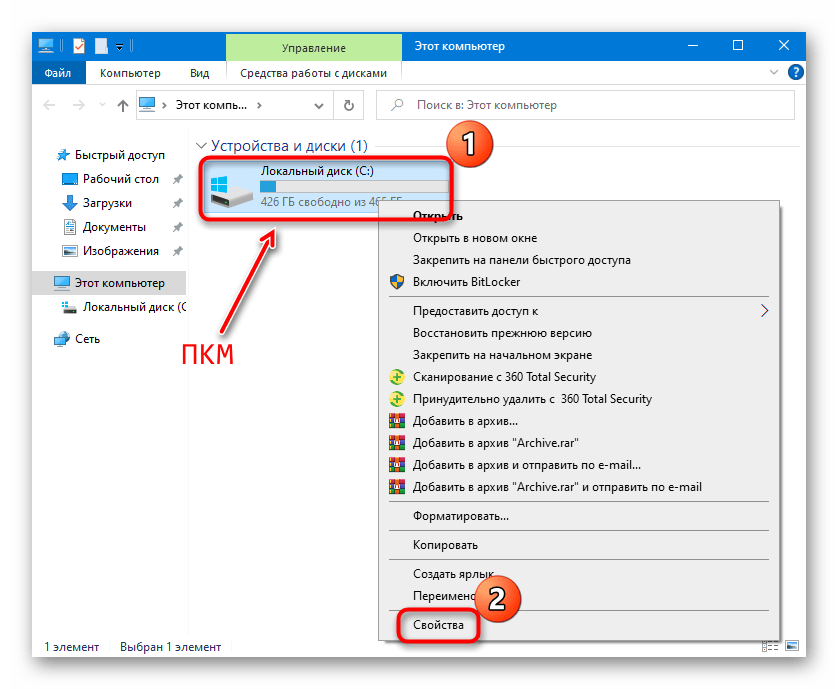

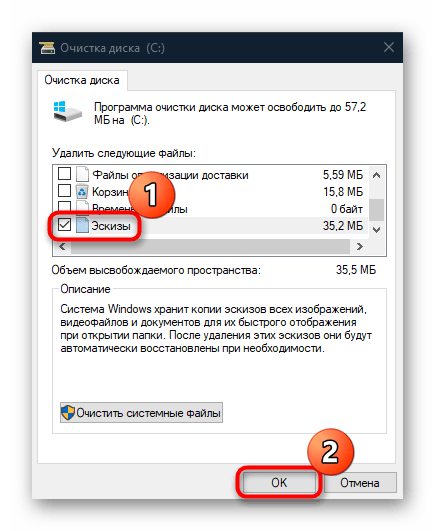
Когда данные будут стерты, система автоматически создаст новые эскизы, а ошибка, вызывающая проблемы со скоростью «Проводника», должна сброситься.
Способ 4: Восстановление и устранение неполадок поискового индекса
Для производительности поиска в Windows 10 предусмотрена служба поиска и индексирования. Но если у нее есть проблемы, то «Проводник» и панель задач могут работать медленно. Устранение неполадок может помочь восстановить работу менеджера:
- Откройте «Панель управления», отыскав инструмент через строку системного поиска.
- Для удобства в качестве просмотра разделов выставьте крупные или мелкие значки и выберите раздел «Параметры индексирования».
- Щелкните по строке «Устранение неполадок при поиске и индексировании».
- В следующем окне отметьте пункт «Поиск или индексирование выполняется медленно» и нажмите на кнопку «Далее».
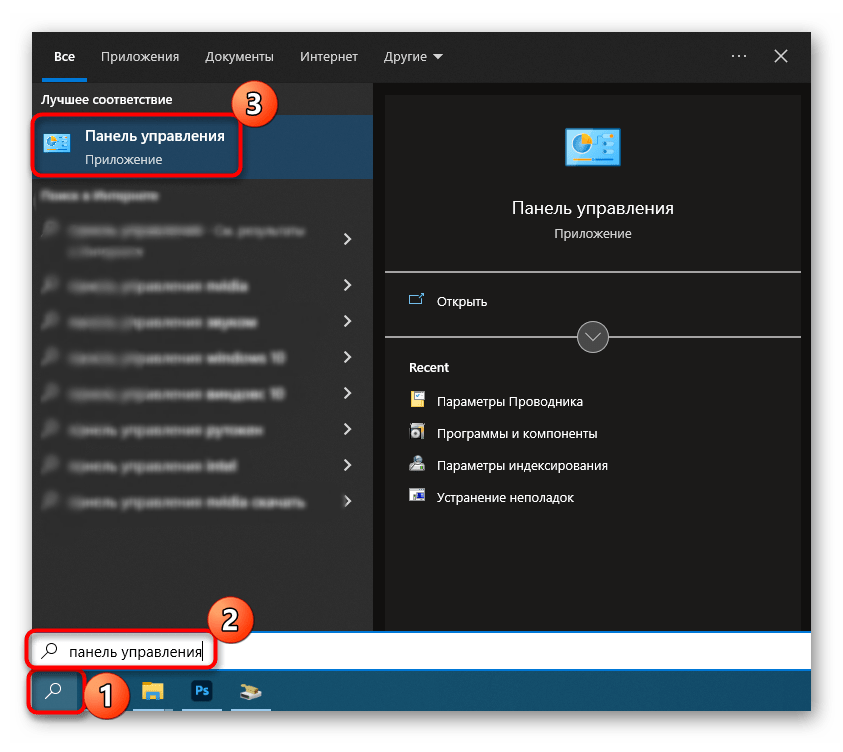
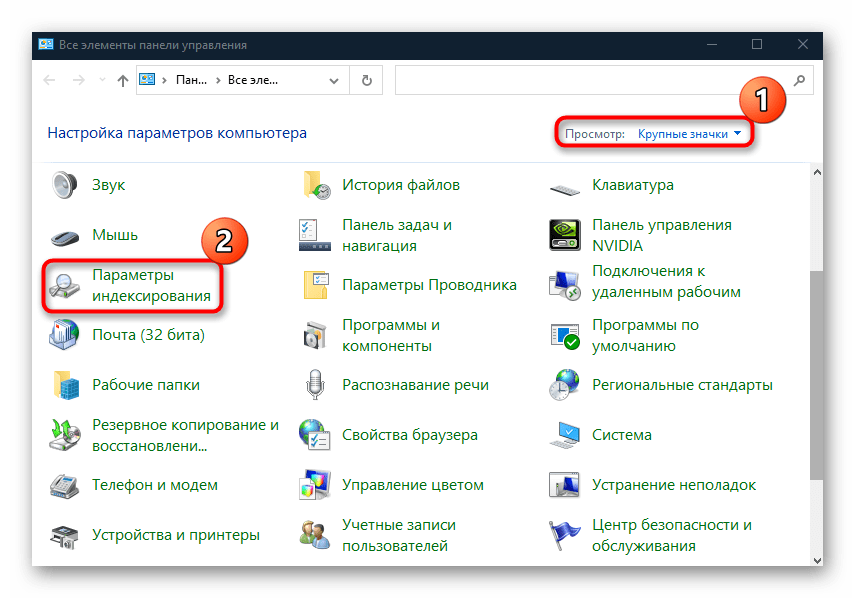
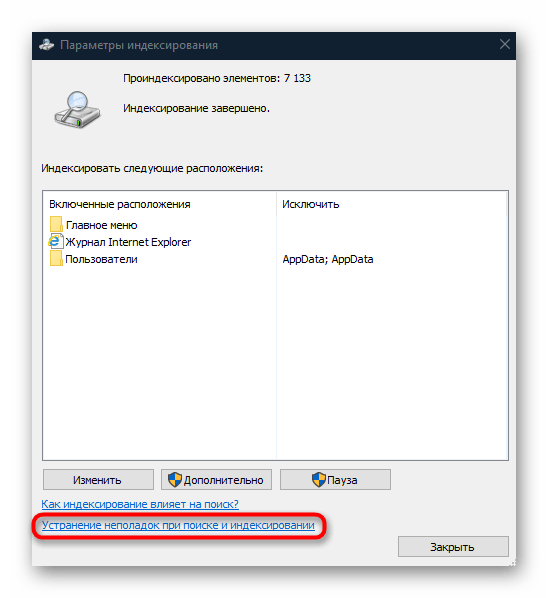
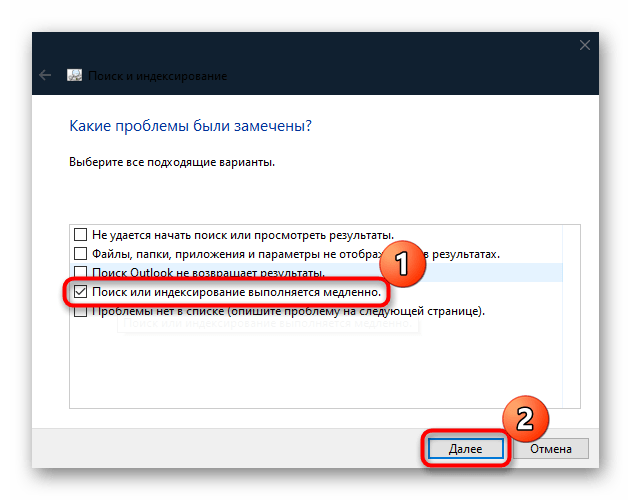
Если неполадка со службой будет найдена, то средство устранит ее. Также можно сбросить настройки поискового индекса, после чего он будет полностью перестроен. Следует отметить, что процедура может занять много времени, но запустить ее можно в несколько кликов. В окне «Параметры индексирования» нажмите на вкладку «Дополнительно».
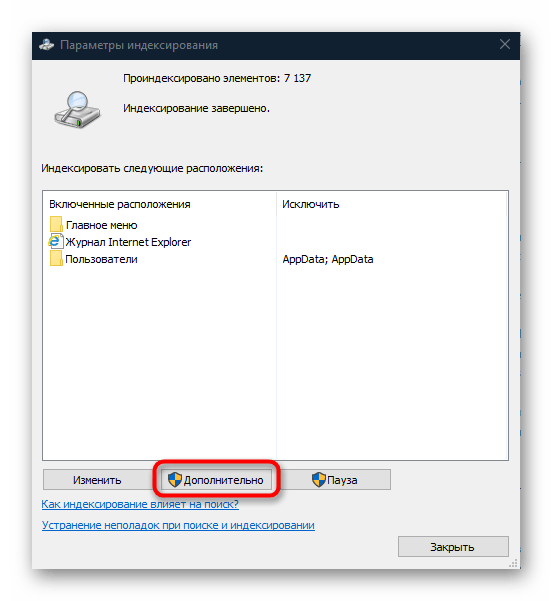
В новом окне выберите кнопку «Перестроить», затем подтвердите действие.
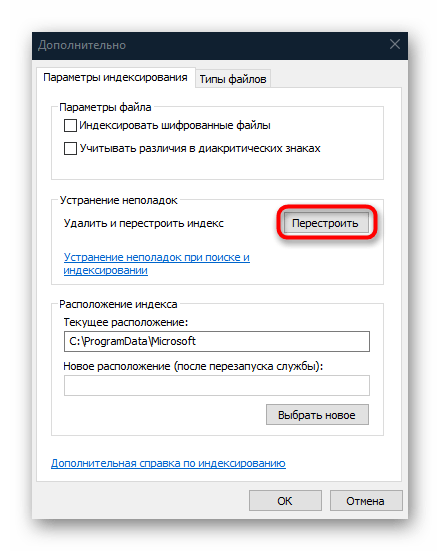
Способ 5: Завершение фоновых процессов
Иногда при долгой загрузке «Проводника» в Windows 10 может помочь завершение процессов, работающих в фоне. Некоторые из них могут нагружать как штатный файловый менеджер, так и ресурсы системы в целом. Отключить приложения можно несколькими способами, и более детально об этом читайте в нашем отдельном материале.
Подробнее: Отключение фоновых приложений в Windows 10
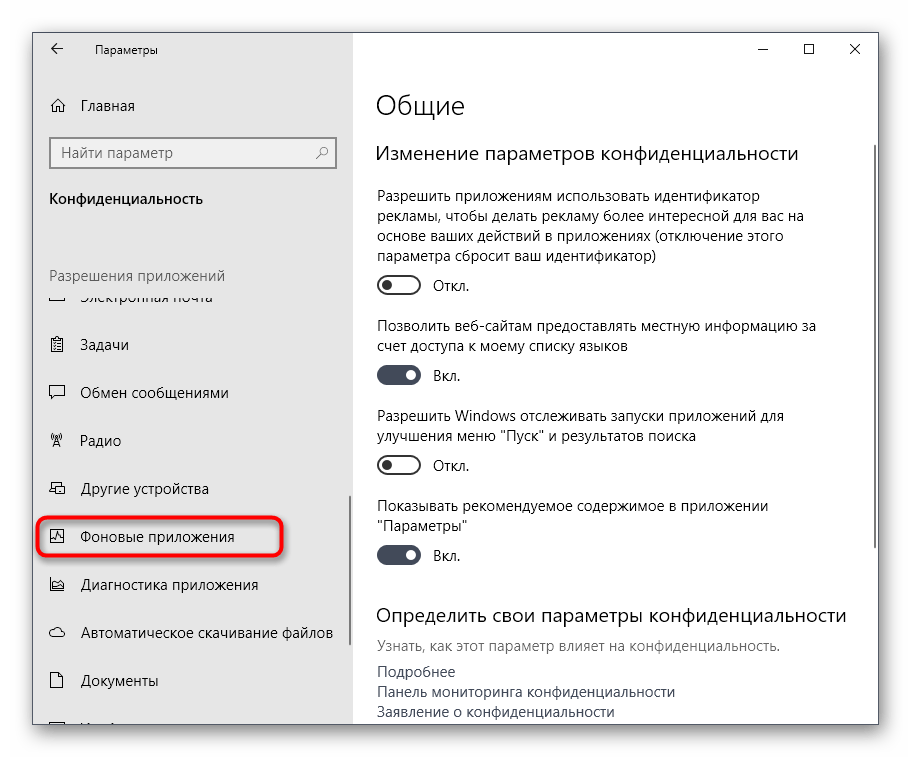
Способ 6: Решение проблем с жестким диском
При перегреве и прочих неполадках жесткий диск может замедлять работу не только «Проводника», а и всей Windows 10. В этом случае первым делом стоит проверить подключение HDD к материнской плате, в том числе контакты и целостность проводов.
Если визуальная проверка комплектующего показала, что с ним все в порядке, то, большая вероятность того, что проблема программного уровня, реже — механического. Сперва попробуйте провести диагностику жесткого диска, по результату которой можно выявить и устранить небольшие неполадки, связанные с накопителем. О том, как проверить его, мы писали ранее.
Подробнее:
Выполнение диагностики жесткого диска в Windows 10
Восстановление жесткого диска
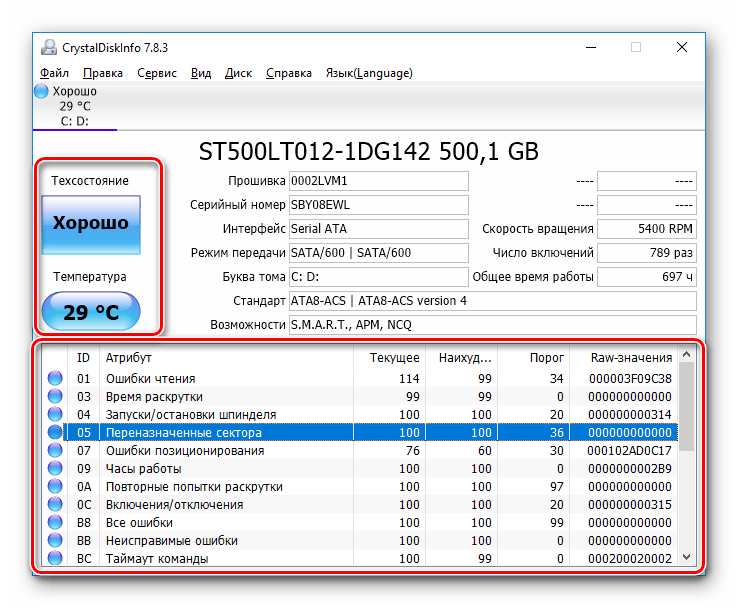
При механических неполадках (битых секторах, которые невозможно устранить программами и которые продолжают появляться со временем) медлить не стоит: в срочном порядке меняйте старый HDD на новый накопитель. Сейчас актуальнее всего для ОС купить SSD, и дополнительно HDD для хранения файлов (но если файлов не так много, достаточно будет вместительного SSD).
Читайте также:
SSD или HDD: выбор лучшего накопителя для ПК и ноутбука
Замена жесткого диска в ноутбуке на SSD
Способ 7: Удаление вирусов
Отрицательно на работу системы влияют и вредоносные утилиты. Они могут замедлять работу «Проводника», поэтому не лишним будет проверить Windows на наличие вирусов, причем можно использовать различные средства: встроенные инструменты защиты или сторонние специализированные программы.
Подробнее: Методы удаления вируса с компьютера под управлением Windows 10
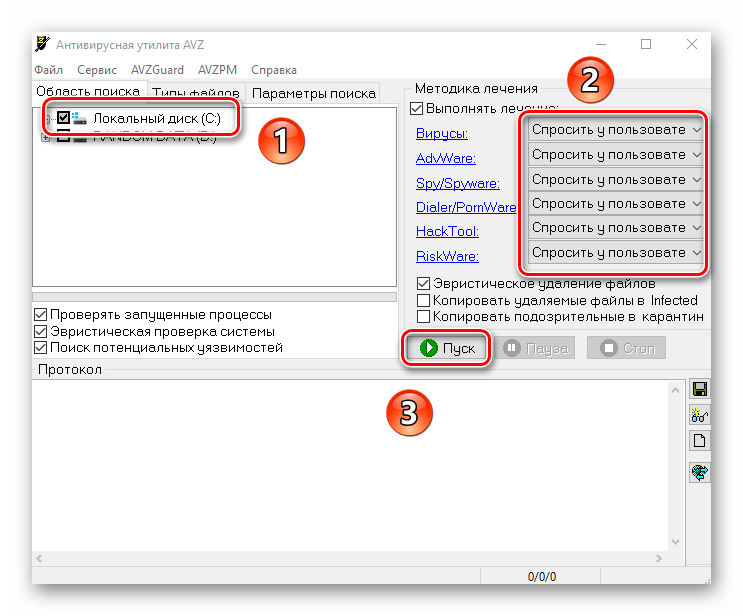
Способ 8: Восстановление целостности системных файлов
Еще одна причина, из-за которой «Проводник» может сбоить, — это повреждение системных файлов, что иногда происходит вследствие системных ошибок или деятельности вирусного ПО. Попробуйте восстановить их целостность, воспользовавшись нашей инструкцией.
Подробнее: Использование и восстановление проверки целостности системных файлов в Windows 10
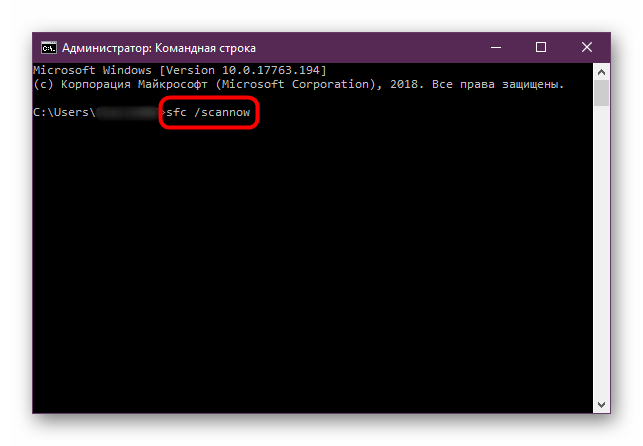
Наша группа в TelegramПолезные советы и помощь
Содержание статьи:
- Как ускорить открытие больших папок
- Вариант 1: установить SSD-накопитель
- Вариант 2: откл. анализ файлов
- Вариант 3: раскидать файлы по подпапкам
- Вариант 4: воспользоваться файловым менеджером
- Вопросы и ответы: 0
Всех приветствую!
Не так давно один мой знакомый начал жаловаться, что у него есть папка на компьютере, которая открывается слишком уж долго — по 30-40 сек. (просил помочь). Оказалось, что у него в ней уже более 2000 видеороликов, фоток, картинок! Неудивительно, что всё тормозит и долго работает… Собственно, так и родилась тема для заметки…
*
Примечание: прежде, чем перейдем к практич. рекомендациям, я бы также посоветовал почистить свою ОС Windows от мусора и разного рода временных файлов (это действие тоже положительно скажется на отзывчивости и скорости работы ОС). Небольшая инструкция в помощь: https://ocomp.info/kak-ochistit-windows-11.html
*
Как ускорить открытие больших папок
Вариант 1: установить SSD-накопитель
Очень желательно под установку Windows и для работы с каталогами (в которых много различных файлов) использовать твердотельные накопители SSD (а не жесткие диски HDD). Скорость чтения у них повыше, а за счет этого работать и система, и проводник в ней будут шустрее.
*
Как узнать, какой диск у вас на компьютере: SSD или HDD?
Есть несколько способов (📌вот инструкция). Самый простой (вероятно): нажать Win+R, и использовать команду dfrgui (должна открыться встроенная утилита оптимизации дисков, актуально для Windows 7-11).
В списке подкл. дисков посм. столбик «Тип носителя».

Оптимизация дисков — тип носителя
Если ваша система Windows и «проблемная» папка размещены на HDD — то хорошим способом решить проблему будет переход на SSD, вот тесты с разницей в скорости (благо, что это можно сделать без потери своих данных и переустановки ОС). Ссылочка на инструкцию ниже.
https://ocomp.info/windows-s-hdd-na-ssd.html
*
Вариант 2: откл. анализ файлов
По умолчанию проводник Windows (через который многие и открывают папки) пытается определять типы файлов, чтобы представить их в определенном виде (наверное, вы замечали, что папки с картинками и видео в проводнике выглядят по-разному?..). Так вот, этот анализ может сказываться серьезно на скорости работы проводника, если в каталоге большое кол-во файлов. Разумно попробовать откл. эту «штуку»…
Как это сделать:
1) Сначала нужно открыть редактор реестра: нажать Win+R и использовать команду regedit.
2) Затем перейти по следующему пути (можно скопировать и вставить):
HKEY_CURRENT_USER\Software\Classes\Local Settings\Software\Microsoft\Windows\Shell\Bags\AllFolders\Shell
3) После нужно создать (изменить, если у вас он есть) строковый параметр FolderType со значением NotSpecified. После сохранения — перезагрузить компьютер. См. скрин ниже. 👇
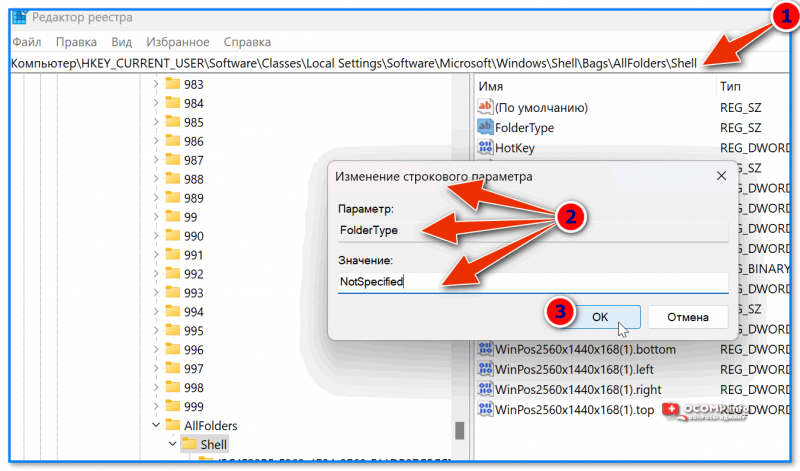
Строковый параметр FolderType
Кроме этого, рекомендуется вкл. отображение файлов в виде таблицы или списка (обычные значки с превью видео, картинок — сильно нагружают диск, что сказывается на скорости проводника).
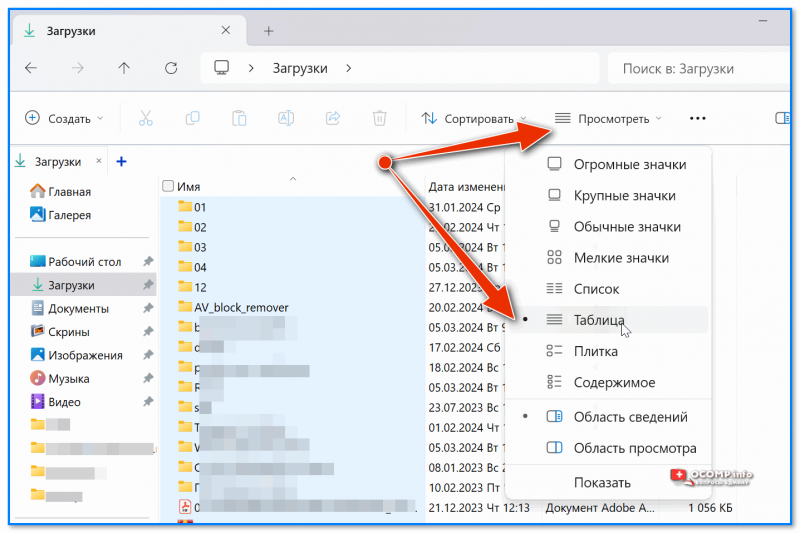
Вкл. просмотр в виде таблицы
*
Вариант 3: раскидать файлы по подпапкам
Совет банальный, но попробуйте раскидать файлы по подпапкам: возможно, их можно как-то сгруппировать, например, какие-то файлы начинаются на букву «А», или цифру «1», или относятся к какой-то теме.
Т.е. вместо того, чтобы 1000 файлов хранить в одном каталоге — попробуйте хранить их в 5 (т.е. в каждом по 200 // например). Так проводник будет работать гораздо быстрее, и вы не будете ощущать тормозов…
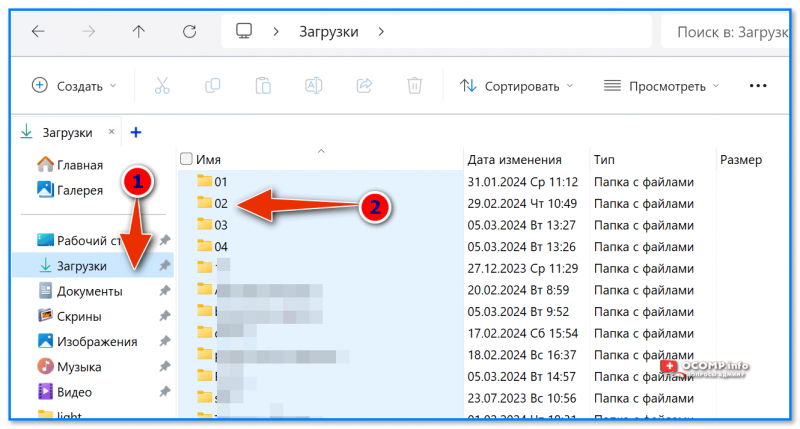
Файлы загружены в каталоги 1, 2, 3 (их много)
*
Вариант 4: воспользоваться файловым менеджером
Проводник в Windows (который по умолчанию открывает папки) — не отличается высокой скоростью и стабильностью работы. И для работы с большим кол-вом файлов лучше подходят спец. файловые коммандеры: Total Commander, Double Commander, Far Manager и др.
Что касается нашей проблемы (работа с большим кол-вом файлов) — то на мой взгляд лучше всего для этого подходит Far Manager (www.farmanager.com). 👇
Несмотря на свой устаревший и архаичный дизайн — работает он очень шустро и позволяет открывать даже такие каталоги, от которых другие менеджеры и проводник зависают! Очень рекомендую иметь на борту своего ПК, FAR позволяет решать десятки интересных задачек: запускать некоторый старый софт, просматривать сист. и скрытые файлы, удалять «не удаляемые» файлы и т.д.
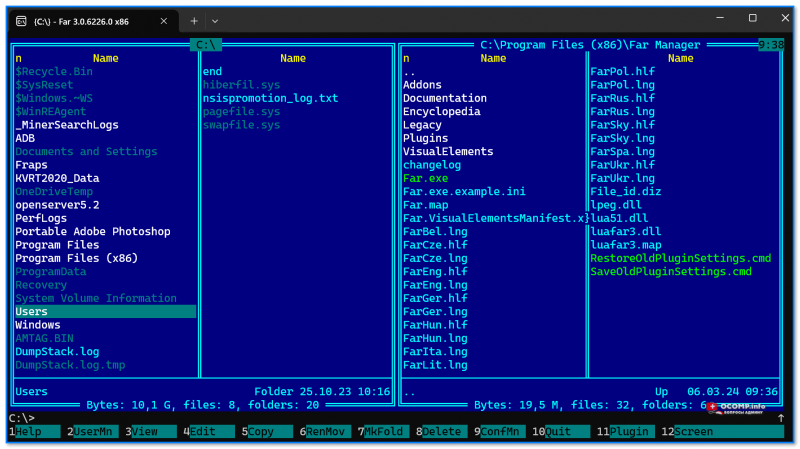
Far Manager — работа с файлами // в качестве примера
*
Иные решения и рекомендации — можно оставить в форме ниже (заранее благодарю)
Всего доброго!
😉
Папка «Загрузки» это место по умолчанию для хранения загруженных файлов с помощью всех веб — браузеров в операционной системе Windows 10. То есть, при загрузке файла из Интернета, используя любой браузер, файл автоматически сохраняется в папке Загрузки.
Если вы в качестве основной операционной системы используете Windows 10, то за последние пару месяцев, у вас скорее всего накопилось сотня другая файлов и программ в папке «Загрузки». В следствии чего Папка «Загрузки» в Windows 10, скорее всего открывается намного медленнее чем после первой установки системы.
На открытие Папки «Загрузки» уходит много времени, особенно после перезагрузки компьютера или если вы долго не обращались к ней.
Чтобы исправить проблему, вы можете следовать указанным ниже рекомендациям, для открытия папки Загрузки также быстро, как и другие папки на вашем компьютере.
Как исправить медленное открытие папки «Загрузки»?
Шаг 1: Откройте Проводник Windows.
Шаг 2: В навигационной панели Проводника, кликните правой кнопкой мыши на Папку «Загрузки», а затем нажмите кнопку Свойства.
Шаг 3: В свойствах папки, перейдите на вкладку «Настройка», нажав на нее.
Шаг 4: Под строкой- «Оптимизировать эту папку», выберите в выпадающем меню — «Общие элементы» и установите флажок- «Применить этот же шаблон ко всем подпапкам», см. скриншот ниже.
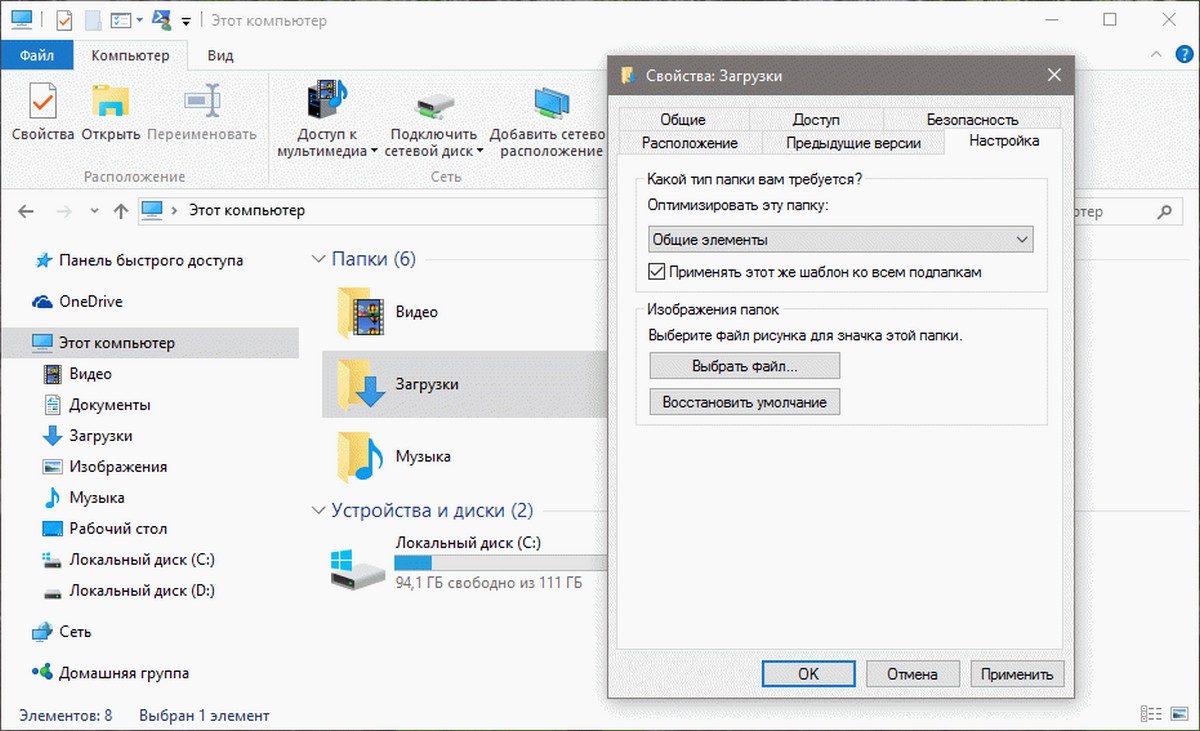
Как вы заметили, с настройками по умолчанию, Windows 10 обрабатывает папку загрузки как папку с фотографиями и пытается создавать эскизы для каждого файла. Другими словами, по умолчанию папка для загрузок оптимизирована для изображений, а не для других типов файлов.
Шаг 5: Нажмите кнопку «Применить». И перезагрузите компьютер.
Если вы все сделали правильно, папка «Загрузки» откроется также быстро, как и другие папки на вашем компьютере.
CrystalDiskInfo
CrystalDiskInfo 7.8.3 (C) 2008-2018 hiyohiyo
Crystal Dew World : https://crystalmark.info/
—————————————————————————-
OS : Windows 10 [10.0 Build 14393] (x64)
Date : 2018/11/06 12:48:13
— Controller Map ———————————————————-
+ Стандартный контроллер SATA AHCI [ATA]
— ST500LM012 HN-M500MBB
— KINGSTON SM2280S3G2240G
— Контроллер дискового пространства (Майкрософт) [SCSI]
— DAEMON Tools Ultra Virtual SCSI Bus [SCSI]
— Disk List —————————————————————
(1) ST500LM012 HN-M500MBB : 500,1 GB [0/0/0, pd1] — st
(2) KINGSTON SM2280S3G2240G : 240,0 GB [1/0/0, pd1]
—————————————————————————-
(1) ST500LM012 HN-M500MBB
—————————————————————————-
Model : ST500LM012 HN-M500MBB
Firmware : 2BA30010
Serial Number : S313J9AF549343
Disk Size : 500,1 GB (8,4/137,4/500,1/500,1)
Buffer Size : 16384 KB
Queue Depth : 32
# of Sectors : 976773168
Rotation Rate : 5400 RPM
Interface : Serial ATA
Major Version : ATA8-ACS
Minor Version : ATA8-ACS version 6
Transfer Mode : SATA/300 | SATA/300
Power On Hours : 3059 ч
Power On Count : 2098 раз
Temperature : 27 C (80 F)
Health Status : Хорошо
Features : S.M.A.R.T., APM, AAM, 48bit LBA, NCQ
APM Level : 0080h [OFF]
AAM Level : FE80h [ON]
Drive Letter : D:
— S.M.A.R.T. —————————————————————
ID Cur Wor Thr RawValues(6) Attribute Name
01 100 100 _51 000000000003 Ошибки чтения
02 252 252 __0 000000000000 Производительность
03 _89 _88 _25 000000000DF7 Время раскрутки
04 _98 _98 __0 000000000AAD Запуски/остановки шпинделя
05 252 252 _10 000000000000 Переназначенные сектора
07 252 252 _51 000000000000 Ошибки позиционирования
08 252 252 _15 000000000000 Скорость поиска
09 100 100 __0 000000000BF3 Часы работы
0A 252 252 _51 000000000000 Повторные попытки раскрутки
0B 100 100 __0 000000000022 Повторы рекалибровки
0C _98 _98 __0 000000000832 Включения/отключения
BF 100 100 __0 000000000005 Ошибки при ударных нагрузках
C0 252 252 __0 000000000000 Отказы отключения питания
C2 _64 _59 __0 002A0012001B Температура
C3 100 100 __0 000000000000 Аппаратное ECC-восстановление
C4 252 252 __0 000000000000 События переназначения
C5 252 252 __0 000000000000 Нестабильные сектора
C6 252 252 __0 000000000000 Неисправимые ошибки секторов
C7 200 200 __0 000000000000 CRC-ошибки UltraDMA
C8 100 100 __0 000000002A36 Ошибки записи
DF 100 100 __0 000000000022 Повторы загрузки/выгрузки
E1 _93 _93 __0 000000012854 Циклы загрузки/выгрузки
— IDENTIFY_DEVICE ———————————————————
0 1 2 3 4 5 6 7 8 9
000: 0040 3FFF C837 0010 0000 0000 003F 0000 0000 0000
010: 5333 3133 4A39 4146 3534 3933 3433 2020 2020 2020
020: 0000 8000 0004 3242 4133 3030 3130 5354 3530 304C
030: 4D30 3132 2048 4E2D 4D35 3030 4D42 4220 2020 2020
040: 2020 2020 2020 2020 2020 2020 2020 8010 4000 2F00
050: 4000 0200 0200 0007 3FFF 0010 003F FC10 00FB 0000
060: FFFF 0FFF 0000 0007 0003 0078 0078 0078 0078 0000
070: 0000 0000 0000 0000 0000 001F 1F06 0004 004C 0040
080: 01FF 0028 746B 7F69 6123 7469 BE41 6123 407F 0034
090: 0034 0080 FFFE 0000 FE80 0000 0000 0000 0000 0000
100: 6030 3A38 0000 0000 0000 0000 6003 0000 5000 4CF2
110: 0D3E 8007 0000 0000 0000 0000 0000 0000 0000 401C
120: 401C 0000 0000 0000 0000 0000 0000 0000 0029 0000
130: 0000 0000 0000 0000 0000 0000 0000 0000 0000 0000
140: 0000 0000 0000 0000 0000 0000 0000 0000 0000 0000
150: 0000 0000 0000 0000 0000 0000 0000 0000 0000 0000
160: 0000 0000 0000 0000 0000 0000 0000 0000 0003 0000
170: 0000 0000 0000 0000 0000 0000 0000 0000 0000 0000
180: 0000 0000 0000 0000 0000 0000 0000 0000 0000 0000
190: 0000 0000 0000 0000 0000 0000 0000 0000 0000 0000
200: 0000 0000 0000 0000 0000 0000 003F 0000 0000 4000
210: 0000 0000 0000 0000 0000 0000 0000 1518 0000 0000
220: 0000 0000 103F 0000 0000 0000 0000 0000 0000 0000
230: 0000 0000 0000 0000 0001 0400 0000 0000 0000 0000
240: 0000 0000 0000 0000 0000 0000 0000 0000 0000 0000
250: 0000 0000 0000 0000 0000 CEA5
—————————————————————————-
(2) KINGSTON SM2280S3G2240G
—————————————————————————-
Model : KINGSTON SM2280S3G2240G
Firmware : SAFM01.W
Serial Number : 50026B727802B506
Disk Size : 240,0 GB (8,4/137,4/240,0/240,0)
Buffer Size : 6076 KB
Queue Depth : 32
# of Sectors : 468862128
Rotation Rate : —- (SSD)
Interface : Serial ATA
Major Version : ACS-2
Minor Version : —-
Transfer Mode : SATA/600 | SATA/600
Power On Hours : 1466 ч
Power On Count : 741 раз
Temperature : 37 C (98 F)
Health Status : Хорошо
Features : S.M.A.R.T., APM, 48bit LBA, NCQ, TRIM, DevSleep
APM Level : 00FEh [ON]
AAM Level : —-
Drive Letter : C:
— S.M.A.R.T. —————————————————————
ID Cur Wor Thr RawValues(6) Attribute Name
01 100 100 _50 000000000000 Ошибки чтения
02 100 100 _50 000000000000 Производительность
03 100 100 _50 000000000000 Время раскрутки
05 100 100 _50 000000000000 Переназначенные сектора
07 100 100 _50 000000000000 Ошибки позиционирования
08 100 100 _50 000000000000 Время поиска
09 100 100 __0 0000000005BA Часы работы
0C 100 100 __0 0000000002E5 Включения/отключения
A8 100 100 __0 000000000000 Спецификации производителя
AA 100 100 _10 00000000012F Спецификации производителя
AD 100 100 __0 000000050012 Спецификации производителя
AF 100 100 _50 000000000000 Спецификации производителя
BB 100 100 __0 000000000000 Спецификации производителя
C0 100 100 __0 000000000007 Небезопасные отключения
C2 _63 _35 _30 004100150025 Температура
C4 100 100 _10 000000000000 Операции переназначения
C5 100 100 __0 000000000000 Нестабильные сектора
C7 100 100 _50 000000000000 Спецификации производителя
DA 100 100 _50 000000000000 Спецификации производителя
E7 100 100 __0 000000000064 Спецификации производителя
E9 100 100 __0 000000000281 Спецификации производителя
F0 100 100 __0 000000000000 Спецификации производителя
F1 100 100 __0 00000000051C Всего хост-записей
F2 100 100 __0 0000000006DF Всего хост-чтений
F4 100 100 __0 000000000005 Спецификации производителя
F5 100 100 __0 000000000012 Спецификации производителя
F6 100 100 __0 000000060360 Спецификации производителя
— IDENTIFY_DEVICE ———————————————————
0 1 2 3 4 5 6 7 8 9
000: 0040 3FFF C837 0010 0000 0000 003F 0000 0000 0000
010: 3530 3032 3642 3732 3738 3032 4235 3036 2020 2020
020: 0000 2F78 0000 5341 464D 3031 2E57 4B49 4E47 5354
030: 4F4E 2053 4D32 3238 3053 3347 3232 3430 4720 2020
040: 2020 2020 2020 2020 2020 2020 2020 8001 4000 2F00
050: 4000 0000 0000 0007 3FFF 0010 003F FC10 00FB 0101
060: FFFF 0FFF 0000 0007 0003 0078 0078 0078 0078 5F20
070: 0000 0000 0000 0000 0000 001F E50E 0086 014C 0040
080: 03F8 0000 746B 7D09 4163 7469 BC09 4163 407F 0001
090: 0001 00FE FFFE 0000 0000 0000 0000 0000 0000 0000
100: 44B0 1BF2 0000 0000 0000 0008 4000 0000 5002 6B72
110: 7802 B506 0000 0000 0000 0000 0000 0000 0000 4019
120: 4019 0000 0000 0000 0000 0000 0000 0000 0029 0000
130: 0000 0000 0000 0000 0000 0000 0000 0000 0000 0000
140: 0000 0000 0000 0000 0000 0000 0000 0000 0000 0000
150: 0000 0000 0000 0000 0000 0000 0000 0000 0000 0000
160: 0000 0000 0000 0000 0000 0000 0000 0000 0007 0001
170: 0000 0000 0000 0000 0000 0000 0000 0000 0000 0000
180: 0000 0000 0000 0000 0000 0000 0000 0000 0000 0000
190: 0000 0000 0000 0000 0000 0000 0000 0000 0000 0000
200: 0000 0000 0000 0000 0000 0000 0000 0000 0000 4000
210: 0000 0000 0000 0000 0000 0000 0000 0001 0000 0000
220: 0000 0000 107F 0000 0000 0000 0000 0000 0000 0000
230: 0000 0000 0000 0000 0001 FFFF 0000 0000 0000 0000
240: 0000 0000 0000 0000 0000 0000 0000 0000 0000 0000
250: 0000 0000 0000 0000 0000 44A5
